Ejemplo: Configuración de extranets MVPN de MBGP
Descripción de las extranets VPN de multidifusión MBGP
Una extranet de VPN de multidifusión (MVPN) permite a los proveedores de servicios reenviar tráfico de multidifusión IP que se origina en una instancia de enrutamiento y reenvío de VPN (VRF) a receptores en una instancia vrf diferente. Esta capacidad también se conoce como MVPN superpuestas .
La función de extranet de MVPN admite los siguientes flujos de tráfico:
Un receptor de un VRF puede recibir tráfico de multidifusión desde una fuente conectada a un enrutador diferente en un VRF diferente.
Un receptor de un VRF puede recibir tráfico de multidifusión desde una fuente conectada al mismo enrutador en un VRF diferente.
Un receptor de una VRF puede recibir tráfico de multidifusión desde una fuente conectada a un enrutador diferente en el mismo VRF.
Se puede evitar que un receptor de un VRF reciba tráfico de multidifusión desde una fuente específica en un VRF diferente.
Aplicación de extranets VPN de multidifusión MBGP
Una extranet de MVPN es útil en las siguientes aplicaciones.
Mergers and Data Sharing
Una extranet de MVPN es útil cuando hay asociaciones empresariales entre diferentes clientes vpn empresariales que requieren que puedan comunicarse entre sí. Por ejemplo, una empresa mayorista podría desear difundir el inventario a sus contratistas y revendedores. Una extranet de MVPN también es útil cuando las empresas se fusionan y un conjunto de sitios VPN necesita recibir contenido de otra VPN. Las empresas involucradas en la fusión son clientes VPN diferentes desde el punto de vista del proveedor de servicios. La extranet de MVPN hace que la conectividad sea posible.
Video Distribution
Otro uso de las extranets de MVPN es la distribución de multidifusión de video desde una cabecera de video a los sitios de recepción. Los sitios dentro de una VPN de multidifusión determinada pueden estar en diferentes organizaciones. Los receptores pueden suscribirse a contenido de un proveedor de contenido específico.
Los enrutadores de PE en la red de proveedores de MVPN aprenden sobre las fuentes y los receptores que utilizan los mecanismos de MVPN. Estos enrutadores de PE pueden usar árboles selectos como mecanismo de distribución de multidifusión en la red troncal. La red transporta tráfico que pertenece solo a un conjunto especificado de uno o más grupos de multidifusión, desde una o más VPN de multidifusión. Como resultado, este modelo facilita la distribución de contenido de varios proveedores de manera selectiva si se desea.
Financial Services
Un tercer uso para las extranets de MVPN son las infraestructuras de servicios empresariales y financieros. La entrega de datos financieros, como actualizaciones del mercado financiero, valores de ticker de acciones y canales de televisión financieros, es un ejemplo de una aplicación que debe ofrecer el mismo flujo de datos a cientos y potencialmente miles de usuarios finales. Los mecanismos de distribución de contenido dependen en gran medida de la multidifusión dentro de la red del proveedor financiero. En este caso, también podría haber una extensa topología de multidifusión dentro de las empresas de corretaje y las redes de bancos para permitir una mayor distribución de contenido y para aplicaciones comerciales. Los proveedores de servicios financieros requieren la separación del tráfico entre los clientes que acceden al contenido, y las extranets de MVPN proporcionan esta separación.
Pautas de configuración de extranets VPN de multidifusión MBGP
Al configurar extranets de MVPN, tenga en cuenta lo siguiente:
Si hay más de una instancia de enrutamiento VRF en un enrutador de borde de proveedor (PE) que tenga receptores interesados en recibir tráfico de multidifusión desde el mismo origen, las interfaces de túnel virtual (VT) se deben configurar en todas las instancias.
Para la operación de RP automática, el agente de asignación debe estar configurado en al menos dos PEs en la red de extranet.
Para las extranets configuradas asimétricamente mediante rp automático, cuando una instancia VRF es la única instancia que importa rutas del resto de las instancias de extranet, el agente de asignación debe estar configurado en el VRF que pueda recibir todos los mensajes de descubrimiento de RP de todas las instancias de VRF, y la elección del agente de asignación se debe deshabilitar.
Para la operación del enrutador de arranque (ESBA), los BSR candidatos y elegidos pueden estar en enrutadores PE, CE o C. El enrutador de PE que conecta el ESBA a las extranets de MVPN debe tener túneles de proveedor configurados u otras interfaces físicas configuradas en la instancia de enrutamiento. El único caso no compatible es cuando el ESBA se encuentra en un enrutador CE o C conectado a una instancia de enrutamiento de PE que forma parte de una extranet, pero no tiene túneles de proveedor configurados y no tiene ninguna otra interfaz además de la que se conecta al enrutador CE.
Los LSP punto a multipunto de RSVP-TE se deben usar para los túneles de proveedor.
El modo denso de PIM no se admite en las instancias VRF de las extranets de MVPN.
Ejemplo: Configuración de extranets VPN multidifusión MBGP
En este ejemplo, se proporciona un procedimiento paso a paso para configurar las extranets VPN de multidifusión mediante puntos de encuentro estáticos. Se organiza en las siguientes secciones:
Requisitos
En este ejemplo, se utilizan los siguientes componentes de hardware y software:
Junos OS versión 9.5 o posterior
Enrutadores de Juniper de seis o de la serie MX
Una PIC de servicios adaptable o PIC multiservicio en cada uno de los enrutadores serie T que actúan como enrutadores PE
Un sistema de host capaz de enviar tráfico de multidifusión y admitir el Protocolo de administración de grupos de Internet (IGMP)
Tres sistemas host capaces de recibir tráfico de multidifusión y admitir IGMP
Descripción general y topología
En la topología de red que se muestra en la figura 1:
El host H1 es el origen del grupo 244.1.1.1 en la VPN verde.
El tráfico de multidifusión que se origina en el H1 de origen puede ser recibido por el host H4 conectado al enrutador CE2 en la VPN verde.
El tráfico de multidifusión que se origina en el H1 de origen puede ser recibido por el host H3 conectado al enrutador CE3 en la VPN azul.
El tráfico de multidifusión que se origina en el H1 de origen puede ser recibido por el host H2 conectado directamente al enrutador PE1 en la VPN roja.
Cualquier host puede ser un sitio de remitente o de recepción.
Topología
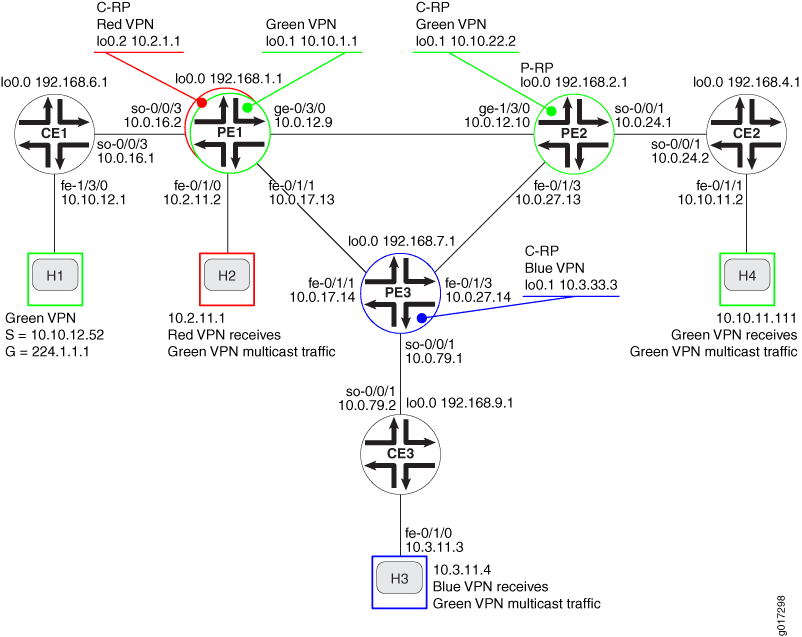
Configuración
En cualquier sesión de configuración, es recomendable comprobar periódicamente que la configuración se puede confirmar mediante el commit check comando.
En este ejemplo, el enrutador que se está configurando se identifica mediante los siguientes símbolos del sistema:
CE1identifica el enrutador de borde del cliente 1 (CE1)PE1identifica el enrutador de borde 1 (PE1) del proveedorCE2identifica el enrutador de borde del cliente 2 (CE2)PE2identifica el enrutador de borde 2 (PE2) del proveedorCE3identifica el enrutador de borde del cliente 3 (CE3)PE3identifica el enrutador de borde 3 (PE3) del proveedor
La configuración de extranets VPN de multidifusión implica las siguientes tareas:
- Configuración de interfaces
- Configurar un IGP en el núcleo
- Configuración del BGP en el núcleo
- Configuración de LDP
- Configuración de RSVP
- Configuración de MPLS
- Configuración de las instancias de enrutamiento VRF
- Configuración de la política de extranet de MVPN
- Configuración del BGP de CE-PE
- Configuración de PIM en los enrutadores de PE
- Configuración de PIM en los enrutadores CE
- Configuración de los puntos de encuentro
- Prueba de extranets de MVPN
- Resultados
Configuración de interfaces
Procedimiento paso a paso
El siguiente ejemplo requiere que navegue por varios niveles en la jerarquía de configuración. Para obtener más información acerca de cómo navegar por la CLI, consulte Uso del editor de CLI en el modo de configuración en la Guía del usuario de la CLI de Junos OS.
En cada enrutador, configure una dirección IP en la interfaz lógica de circuito cerrado 0 (
lo0.0).user@CE1# set interfaces lo0 unit 0 family inet address 192.168.6.1/32 primary user@PE1# set interfaces lo0 unit 0 family inet address 192.168.1.1/32 primary user@PE2# set interfaces lo0 unit 0 family inet address 192.168.2.1/32 primary user@CE2# set interfaces lo0 unit 0 family inet address 192.168.4.1/32 primary user@PE3# set interfaces lo0 unit 0 family inet address 192.168.7.1/32 primary user@CE3# set interfaces lo0 unit 0 family inet address 192.168.9.1/32 primary
Utilice el
show interfaces tersecomando para comprobar que la dirección IP correcta está configurada en la interfaz de circuito cerrado.En los enrutadores PE y CE, configure la familia de protocolos y direcciones IP en las interfaces Fast Ethernet y Gigabit Ethernet. Especifique el tipo de familia de
inetdirecciones.user@CE1# set interfaces fe-1/3/0 unit 0 family inet address 10.10.12.1/24 user@PE1# set interfaces fe-0/1/0 unit 0 description "to H2" user@PE1# set interfaces fe-0/1/0 unit 0 family inet address 10.2.11.2/30 user@PE1# set interfaces fe-0/1/1 unit 0 description "to PE3 fe-0/1/1.0" user@PE1# set interfaces fe-0/1/1 unit 0 family inet address 10.0.17.13/30 user@PE1# set interfaces ge-0/3/0 unit 0 family inet address 10.0.12.9/30 user@PE2# set interfaces fe-0/1/3 unit 0 description "to PE3 fe-0/1/3.0" user@PE2# set interfaces fe-0/1/3 unit 0 family inet address 10.0.27.13/30 user@PE2# set interfaces ge-1/3/0 unit 0 description "to PE1 ge-0/3/0.0" user@PE2# set interfaces ge-1/3/0 unit 0 family inet address 10.0.12.10/30 user@CE2# set interfaces fe-0/1/1 unit 0 description "to H4" user@CE2# set interfaces fe-0/1/1 unit 0 family inet address 10.10.11.2/24 user@PE3# set interfaces fe-0/1/1 unit 0 description "to PE1 fe-0/1/1.0" user@PE3# set interfaces fe-0/1/1 unit 0 family inet address 10.0.17.14/30 user@PE3# set interfaces fe-0/1/3 unit 0 description "to PE2 fe-0/1/3.0" user@PE3# set interfaces fe-0/1/3 unit 0 family inet address 10.0.27.14/30 user@CE3# set interfaces fe-0/1/0 unit 0 description "to H3" user@CE3# set interfaces fe-0/1/0 unit 0 family inet address 10.3.11.3/24
Utilice el
show interfaces tersecomando para comprobar que la dirección IP y el tipo de familia de direcciones correctos están configurados en las interfaces.En los enrutadores PE y CE, configure las interfaces SONET. Especifique el tipo de
inetfamilia de direcciones y la dirección IP local.user@CE1# set interfaces so-0/0/3 unit 0 description "to PE1 so-0/0/3.0;" user@CE1# set interfaces so-0/0/3 unit 0 family inet address 10.0.16.1/30 user@PE1# set interfaces so-0/0/3 unit 0 description "to CE1 so-0/0/3.0" user@PE1# set interfaces so-0/0/3 unit 0 family inet address 10.0.16.2/30 user@PE2# set interfaces so-0/0/1 unit 0 description "to CE2 so-0/0/1:0.0" user@PE2# set interfaces so-0/0/1 unit 0 family inet address 10.0.24.1/30 user@CE2# set interfaces so-0/0/1 unit 0 description "to PE2 so-0/0/1" user@CE2# set interfaces so-0/0/1 unit 0 family inet address 10.0.24.2/30 user@PE3# set interfaces so-0/0/1 unit 0 description "to CE3 so-0/0/1.0" user@PE3# set interfaces so-0/0/1 unit 0 family inet address 10.0.79.1/30 user@CE3# set interfaces so-0/0/1 unit 0 description "to PE3 so-0/0/1" user@CE3# set interfaces so-0/0/1 unit 0 family inet address 10.0.79.2/30
Utilice el
show configuration interfacescomando para comprobar que la dirección IP y el tipo de familia de direcciones correctos están configurados en las interfaces.En cada enrutador, confirme la configuración:
user@host> commit check
configuration check succeeds
user@host> commit
commit complete
Utilice el
pingcomando para verificar la conectividad de unidifusión entre cada uno:Enrutador CE y el host conectado
Enrutador CE y la interfaz directamente conectada en el enrutador de PE
Enrutador de PE y las interfaces conectadas directamente en los otros enrutadores de PE
Configurar un IGP en el núcleo
Procedimiento paso a paso
En los enrutadores pe, configure un protocolo de puerta de enlace interior, como OSPF o IS-IS. En este ejemplo, se muestra cómo configurar OSPF.
Especifique las
lo0.0interfaces lógicas orientadas al núcleo y SONET.user@PE1# set protocols ospf area 0.0.0.0 interface ge-0/3/0.0 metric 100 user@PE1# set protocols ospf area 0.0.0.0 interface fe-0/1/1.0 metric 100 user@PE1# set protocols ospf area 0.0.0.0 interface lo0.0 passive user@PE1# set protocols ospf area 0.0.0.0 interface fxp0.0 disable user@PE2# set protocols ospf area 0.0.0.0 interface fe-0/1/3.0 metric 100 user@PE2# set protocols ospf area 0.0.0.0 interface ge-1/3/0.0 metric 100 user@PE2# set protocols ospf area 0.0.0.0 interface lo0.0 passive user@PE2# set protocols ospf area 0.0.0.0 interface fxp0.0 disable user@PE3# set protocols ospf area 0.0.0.0 interface lo0.0 passive user@PE3# set protocols ospf area 0.0.0.0 interface fe-0/1/3.0 metric 100 user@PE3# set protocols ospf area 0.0.0.0 interface fe-0/1/1.0 metric 100 user@PE3# set protocols ospf area 0.0.0.0 interface fxp0.0 disable
En los enrutadores de PE, configure un ID de enrutador.
user@PE1# set routing-options router-id 192.168.1.1 user@PE2# set routing-options router-id 192.168.2.1 user@PE3# set routing-options router-id 192.168.7.1
Utilice los
show ospf overviewcomandos yshow configuration protocols ospfpara comprobar que se han configurado las interfaces correctas para el protocolo OSPF.En los enrutadores de PE, configure el soporte de ingeniería de tráfico OSPF. La habilitación de extensiones de ingeniería de tráfico admite el algoritmo primero de ruta más corta restringida, que es necesario para admitir las rutas punto a multipunto (LSP) del Protocolo de reserva de recursos: ingeniería de tráfico (RSVP-TE). Si está configurando IS-IS, se admite la ingeniería de tráfico sin ninguna configuración adicional.
user@PE1# set protocols ospf traffic-engineering user@PE2# set protocols ospf traffic-engineering user@PE3# set protocols ospf traffic-engineering
Utilice los
show ospf overviewcomandos yshow configuration protocols ospfpara comprobar que la compatibilidad con la ingeniería de tráfico está habilitada para el protocolo OSPF.En los enrutadores de PE, confirme la configuración:
user@host> commit check
configuration check succeeds
user@host> commit
commit complete
En los enrutadores pe, compruebe que los vecinos del OSPF forman adyacencias.
user@PE1> show ospf neighbors Address Interface State ID Pri Dead 10.0.17.14 fe-0/1/1.0 Full 192.168.7.1 128 32 10.0.12.10 ge-0/3/0.0 Full 192.168.2.1 128 33
Verifique que el estado vecino con los otros dos enrutadores de PE sea
Full.
Configuración del BGP en el núcleo
Procedimiento paso a paso
En los enrutadores de PE, configure el BGP. Configure el número de sistema autónomo local del BGP.
user@PE1# set routing-options autonomous-system 65000 user@PE2# set routing-options autonomous-system 65000 user@PE3# set routing-options autonomous-system 65000
Configure los grupos de pares del BGP. Configure la dirección local como la
lo0.0dirección del enrutador. Las direcciones vecinas son laslo0.0direcciones de los otros enrutadores de PE.La
unicastinstrucción permite que el enrutador use el BGP para anunciar información de accesibilidad de la capa de red (NLRI). Lasignalinginstrucción permite que el enrutador use el BGP como protocolo de señalización para la VPN.user@PE1# set protocols bgp group group-mvpn type internal user@PE1# set protocols bgp group group-mvpn local-address 192.168.1.1 user@PE1# set protocols bgp group group-mvpn family inet-vpn unicast user@PE1# set protocols bgp group group-mvpn family inet-mvpn signaling user@PE1# set protocols bgp group group-mvpn neighbor 192.168.2.1 user@PE1# set protocols bgp group group-mvpn neighbor 192.168.7.1 user@PE2# set protocols bgp group group-mvpn type internal user@PE2# set protocols bgp group group-mvpn local-address 192.168.2.1 user@PE2# set protocols bgp group group-mvpn family inet-vpn unicast user@PE2# set protocols bgp group group-mvpn family inet-mvpn signaling user@PE2# set protocols bgp group group-mvpn neighbor 192.168.1.1 user@PE2# set protocols bgp group group-mvpn neighbor 192.168.7.1 user@PE3# set protocols bgp group group-mvpn type internal user@PE3# set protocols bgp group group-mvpn local-address 192.168.7.1 user@PE3# set protocols bgp group group-mvpn family inet-vpn unicast user@PE3# set protocols bgp group group-mvpn family inet-mvpn signaling user@PE3# set protocols bgp group group-mvpn neighbor 192.168.1.1 user@PE3# set protocols bgp group group-mvpn neighbor 192.168.2.1
En los enrutadores de PE, confirme la configuración:
user@host> commit check
configuration check succeeds
user@host> commit
commit complete
En los enrutadores de PE, verifique que los vecinos del BGP formen una sesión par.
user@PE1> show bgp group Group Type: Internal AS: 65000 Local AS: 65000 Name: group-mvpn Index: 0 Flags: Export Eval Holdtime: 0 Total peers: 2 Established: 2 192.168.2.1+54883 192.168.7.1+58933 bgp.l3vpn.0: 0/0/0/0 bgp.mvpn.0: 0/0/0/0 Groups: 1 Peers: 2 External: 0 Internal: 2 Down peers: 0 Flaps: 0 Table Tot Paths Act Paths Suppressed History Damp State Pending bgp.l3vpn.0 0 0 0 0 0 0 bgp.mvpn.0 0 0 0 0 0 0
Compruebe que el estado par de los otros dos enrutadores de PE está
Establishedy que laslo0.0direcciones de los otros enrutadores de PE se muestran como pares.
Configuración de LDP
Procedimiento paso a paso
En los enrutadores pe, configure LDP para que admita tráfico de unidifusión. Especifique las interfaces fast Ethernet y Gigabit Ethernet de núcleo entre los enrutadores pe. También configure LDP que especifica la
lo0.0interfaz. Como práctica recomendada, desactive LDP en lafxp0interfaz.user@PE1# set protocols ldp deaggregate user@PE1# set protocols ldp interface fe-0/1/1.0 user@PE1# set protocols ldp interface ge-0/3/0.0 user@PE1# set protocols ldp interface fxp0.0 disable user@PE1# set protocols ldp interface lo0.0 user@PE2# set protocols ldp deaggregate user@PE2# set protocols ldp interface fe-0/1/3.0 user@PE2# set protocols ldp interface ge-1/3/0.0 user@PE2# set protocols ldp interface fxp0.0 disable user@PE2# set protocols ldp interface lo0.0 user@PE3# set protocols ldp deaggregate user@PE3# set protocols ldp interface fe-0/1/1.0 user@PE3# set protocols ldp interface fe-0/1/3.0 user@PE3# set protocols ldp interface fxp0.0 disable user@PE3# set protocols ldp interface lo0.0
En los enrutadores de PE, confirme la configuración:
user@host> commit check
configuration check succeeds
user@host> commit
commit complete
En los enrutadores PE, use el
show ldp routecomando para verificar la ruta LDP.user@PE1> show ldp route Destination Next-hop intf/lsp Next-hop address 10.0.12.8/30 ge-0/3/0.0 10.0.12.9/32 10.0.17.12/30 fe-0/1/1.0 10.0.17.13/32 10.0.27.12/30 fe-0/1/1.0 10.0.17.14 ge-0/3/0.0 10.0.12.10 192.168.1.1/32 lo0.0 192.168.2.1/32 ge-0/3/0.0 10.0.12.10 192.168.7.1/32 fe-0/1/1.0 10.0.17.14 224.0.0.5/32 224.0.0.22/32Compruebe que se han establecido una interfaz y una dirección de salto próximo para cada destino remoto en la red central. Observe que los destinos locales no tienen interfaces de salto siguiente y que los destinos remotos fuera del núcleo no tienen direcciones del salto siguiente.
Configuración de RSVP
Procedimiento paso a paso
En los enrutadores de PE, configure RSVP. Especifique las interfaces de Ethernet rápida y Gigabit Ethernet orientadas al núcleo que participan en el LSP. También especifique la
lo0.0interfaz. Como práctica recomendada, desactive RSVP en lafxp0interfaz.user@PE1# set protocols rsvp interface ge-0/3/0.0 user@PE1# set protocols rsvp interface fe-0/1/1.0 user@PE1# set protocols rsvp interface lo0.0 user@PE1# set protocols rsvp interface fxp0.0 disable user@PE2# set protocols rsvp interface fe-0/1/3.0 user@PE2# set protocols rsvp interface ge-1/3/0.0 user@PE2# set protocols rsvp interface lo0.0 user@PE2# set protocols rsvp interface fxp0.0 disable user@PE3# set protocols rsvp interface fe-0/1/3.0 user@PE3# set protocols rsvp interface fe-0/1/1.0 user@PE3# set protocols rsvp interface lo0.0 user@PE3# set protocols rsvp interface fxp0.0 disable
En los enrutadores de PE, confirme la configuración:
user@host> commit check
configuration check succeeds
user@host> commit
commit complete
Verifique estos pasos con el
show configuration protocols rsvpcomando. Solo puede comprobar el funcionamiento de RSVP después de establecer el LSP.
Configuración de MPLS
Procedimiento paso a paso
En los enrutadores de PE, configure MPLS. Especifique las interfaces de Ethernet rápida y Gigabit Ethernet orientadas al núcleo que participan en el LSP. Como práctica recomendada, desactive MPLS en la interfaz fxp0.
user@PE1# set protocols mpls interface ge-0/3/0.0 user@PE1# set protocols mpls interface fe-0/1/1.0 user@PE1# set protocols mpls interface fxp0.0 disable user@PE2# set protocols mpls interface fe-0/1/3.0 user@PE2# set protocols mpls interface ge-1/3/0.0 user@PE2# set protocols mpls interface fxp0.0 disable user@PE3# set protocols mpls interface fe-0/1/3.0 user@PE3# set protocols mpls interface fe-0/1/1.0 user@PE3# set protocols mpls interface fxp0.0 disable
Utilice el
show configuration protocols mplscomando para comprobar que las interfaces de Ethernet rápida y Gigabit Ethernet de núcleo están configuradas para MPLS.En los enrutadores de PE, configure las interfaces de núcleo asociadas con el LSP. Especifique el tipo de familia de
mplsdirecciones.user@PE1# set interfaces fe-0/1/1 unit 0 family mpls user@PE1# set interfaces ge-0/3/0 unit 0 family mpls user@PE2# set interfaces fe-0/1/3 unit 0 family mpls user@PE2# set interfaces ge-1/3/0 unit 0 family mpls user@PE3# set interfaces fe-0/1/3 unit 0 family mpls user@PE3# set interfaces fe-0/1/1 unit 0 family mpls
Utilice el
show mpls interfacecomando para comprobar que las interfaces de núcleo tienen configurada la familia de direcciones MPLS.En los enrutadores de PE, confirme la configuración:
user@host> commit check
configuration check succeeds
user@host> commit
commit complete
Puede comprobar el funcionamiento de MPLS después de establecer el LSP.
Configuración de las instancias de enrutamiento VRF
Procedimiento paso a paso
En el enrutador PE1, configure la instancia de enrutamiento para las VPN verdes y rojas. Especifique el
vrftipo de instancia y especifique las interfaces SONET orientadas al cliente.Configure una interfaz de túnel virtual (VT) en todas las instancias de enrutamiento de MVPN en cada PE, donde los hosts en diferentes instancias necesitan recibir tráfico de multidifusión desde la misma fuente.
user@PE1# set routing-instances green instance-type vrf user@PE1# set routing-instances green interface so-0/0/3.0 user@PE1# set routing-instances green interface vt-1/2/0.1 multicast user@PE1# set routing-instances green interface lo0.1 user@PE1# set routing-instances red instance-type vrf user@PE1# set routing-instances red interface fe-0/1/0.0 user@PE1# set routing-instances red interface vt-1/2/0.2 user@PE1# set routing-instances red interface lo0.2
Utilice los
show configuration routing-instances greencomandos yshow configuration routing-instances redpara comprobar que las interfaces de túnel virtual se han configurado correctamente.En el enrutador PE2, configure la instancia de enrutamiento para la VPN verde. Especifique el tipo de
vrfinstancia y especifique las interfaces SONET orientadas al cliente.user@PE2# set routing-instances green instance-type vrf user@PE2# set routing-instances green interface so-0/0/1.0 user@PE2# set routing-instances green interface vt-1/2/0.1 user@PE2# set routing-instances green interface lo0.1
Utilice el
show configuration routing-instances greencomando.En el enrutador PE3, configure la instancia de enrutamiento para la VPN azul. Especifique el tipo de
vrfinstancia y especifique las interfaces SONET orientadas al cliente.user@PE3# set routing-instances blue instance-type vrf user@PE3# set routing-instances blue interface so-0/0/1.0 user@PE3# set routing-instances blue interface vt-1/2/0.3 user@PE3# set routing-instances blue interface lo0.1
Utilice el
show configuration routing-instances bluecomando para comprobar que el tipo de instancia se ha configurado correctamente y que las interfaces correctas se han configurado en la instancia de enrutamiento.En el enrutador PE1, configure un distinguidor de ruta para las instancias de enrutamiento verde y rojo. Un diferenciador de ruta permite que el enrutador distinga entre dos prefijos IP idénticos utilizados como rutas VPN.
Propina:Para ayudar en la resolución de problemas, en este ejemplo se muestra cómo configurar el diferenciador de ruta para que coincida con el ID de enrutador. Esto le permite asociar una ruta con el enrutador que la anunció.
user@PE1# set routing-instances green route-distinguisher 192.168.1.1:1 user@PE1# set routing-instances red route-distinguisher 192.168.1.1:2
En el enrutador PE2, configure un distinguidor de ruta para la instancia de enrutamiento verde.
user@PE2# set routing-instances green route-distinguisher 192.168.2.1:1
En el enrutador PE3, configure un distinguidor de ruta para la instancia de enrutamiento azul.
user@PE3# set routing-instances blue route-distinguisher 192.168.7.1:3
En los enrutadores de PE, configure la instancia de enrutamiento VPN para la compatibilidad con multidifusión.
user@PE1# set routing-instances green protocols mvpn user@PE1# set routing-instances red protocols mvpn user@PE2# set routing-instances green protocols mvpn user@PE3# set routing-instances blue protocols mvpn
Utilice el
show configuration routing-instancecomando para comprobar que el distinguidor de ruta está configurado correctamente y que el protocolo MVPN está habilitado en la instancia de enrutamiento.En los enrutadores pe, configure una dirección IP en interfaces lógicas de circuito cerrado adicionales. Estas interfaces lógicas se utilizan como direcciones de circuito cerrado para las VPN.
user@PE1# set interfaces lo0 unit 1 description "green VRF loopback" user@PE1# set interfaces lo0 unit 1 family inet address 10.10.1.1/32 user@PE1# set interfaces lo0 unit 2 description "red VRF loopback" user@PE1# set interfaces lo0 unit 2 family inet address 10.2.1.1/32 user@PE2# set interfaces lo0 unit 1 description "green VRF loopback" user@PE2# set interfaces lo0 unit 1 family inet address 10.10.22.2/32 user@PE3# set interfaces lo0 unit 1 description "blue VRF loopback" user@PE3# set interfaces lo0 unit 1 family inet address 10.3.33.3/32
Utilice el
show interfaces tersecomando para comprobar que las interfaces lógicas de circuito cerrado están correctamente configuradas.En los enrutadores de PE, configure interfaces de túnel virtual. Estas interfaces se utilizan en instancias de VRF en las que el tráfico de multidifusión que llega a un túnel de proveedor debe reenviarse a varias VPN.
user@PE1# set interfaces vt-1/2/0 unit 1 description "green VRF multicast vt" user@PE1# set interfaces vt-1/2/0 unit 1 family inet user@PE1# set interfaces vt-1/2/0 unit 2 description "red VRF unicast and multicast vt" user@PE1# set interfaces vt-1/2/0 unit 2 family inet user@PE1# set interfaces vt-1/2/0 unit 3 description "blue VRF multicast vt" user@PE1# set interfaces vt-1/2/0 unit 3 family inet user@PE2# set interfaces vt-1/2/0 unit 1 description "green VRF unicast and multicast vt" user@PE2# set interfaces vt-1/2/0 unit 1 family inet user@PE2# set interfaces vt-1/2/0 unit 3 description "blue VRF unicast and multicast vt" user@PE2# set interfaces vt-1/2/0 unit 3 family inet user@PE3# set interfaces vt-1/2/0 unit 3 description "blue VRF unicast and multicast vt" user@PE3# set interfaces vt-1/2/0 unit 3 family inet
Utilice el
show interfaces tersecomando para comprobar que las interfaces de túnel virtual tienen configurado el tipo de familia de direcciones correcto.En los enrutadores de PE, configure el túnel del proveedor.
user@PE1# set routing-instances green provider-tunnel rsvp-te label-switched-path-template default-template user@PE1# set routing-instances red provider-tunnel rsvp-te label-switched-path-template default-template user@PE2# set routing-instances green provider-tunnel rsvp-te label-switched-path-template default-template user@PE3# set routing-instances blue provider-tunnel rsvp-te label-switched-path-template default-template
Utilice el
show configuration routing-instancecomando para comprobar que el túnel del proveedor está configurado para usar la plantilla LSP predeterminada.Nota:No puede confirmar la configuración para la instancia de VRF hasta que configure el destino VRF en la siguiente sección.
Configuración de la política de extranet de MVPN
Procedimiento paso a paso
En los enrutadores de PE, defina el nombre de comunidad VPN para los destinos de ruta para cada VPN. Los nombres de comunidad se utilizan en las políticas de importación y exportación de VPN.
user@PE1# set policy-options community green-com members target:65000:1 user@PE1# set policy-options community red-com members target:65000:2 user@PE1# set policy-options community blue-com members target:65000:3 user@PE2# set policy-options community green-com members target:65000:1 user@PE2# set policy-options community red-com members target:65000:2 user@PE2# set policy-options community blue-com members target:65000:3 user@PE3# set policy-options community green-com members target:65000:1 user@PE3# set policy-options community red-com members target:65000:2 user@PE3# set policy-options community blue-com members target:65000:3
Utilice el
show policy-optionscomando para comprobar que el nombre de comunidad VPN y el destino de ruta correctos están configurados.En los enrutadores de PE, configure la política de importación de VPN. Incluya el nombre de la comunidad de los destinos de ruta que desea aceptar. No incluya el nombre de la comunidad de los destinos de ruta que no desea aceptar. Por ejemplo, omita el nombre de la comunidad de las rutas de la VPN de un remitente de multidifusión desde el que no desea recibir tráfico de multidifusión.
user@PE1# set policy-options policy-statement green-red-blue-import term t1 from community green-com user@PE1# set policy-options policy-statement green-red-blue-import term t1 from community red-com user@PE1# set policy-options policy-statement green-red-blue-import term t1 from community blue-com user@PE1# set policy-options policy-statement green-red-blue-import term t1 then accept user@PE1# set policy-options policy-statement green-red-blue-import term t2 then reject user@PE2# set policy-options policy-statement green-red-blue-import term t1 from community green-com user@PE2# set policy-options policy-statement green-red-blue-import term t1 from community red-com user@PE2# set policy-options policy-statement green-red-blue-import term t1 from community blue-com user@PE2# set policy-options policy-statement green-red-blue-import term t1 then accept user@PE2# set policy-options policy-statement green-red-blue-import term t2 then reject user@PE3# set policy-options policy-statement green-red-blue-import term t1 from community green-com user@PE3# set policy-options policy-statement green-red-blue-import term t1 from community red-com user@PE3# set policy-options policy-statement green-red-blue-import term t1 from community blue-com user@PE3# set policy-options policy-statement green-red-blue-import term t1 then accept user@PE3# set policy-options policy-statement green-red-blue-import term t2 then reject
Utilice el
show policy green-red-blue-importcomando para comprobar que la política de importación de VPN está correctamente configurada.En los enrutadores de PE, aplique la política de importación de VRF. En este ejemplo, la política se define en una
policy-statementpolítica y las comunidades de destino se definen en el[edit policy-options]nivel de jerarquía.user@PE1# set routing-instances green vrf-import green-red-blue-import user@PE1# set routing-instances red vrf-import green-red-blue-import user@PE2# set routing-instances green vrf-import green-red-blue-import user@PE3# set routing-instances blue vrf-import green-red-blue-import
Utilice el
show configuration routing-instancescomando para comprobar que se ha aplicado la política de importación de VRF correcta.En los enrutadores de PE, configure los destinos de exportación VRF. La
vrf-targetinstrucción yexportla opción hacen que las rutas que se anuncian se etiqueten con la comunidad de destino.Para el enrutador PE3, la
vrf-targetinstrucción se incluye sin especificar laexportopción. Si no especifica lasimportexporto opciones, se generan políticas predeterminadas de importación y exportación de VRF que aceptan rutas importados y etiquetan rutas exportadas con la comunidad de destino especificada.Nota:Debe configurar el mismo destino de ruta en cada enrutador de PE para una instancia de enrutamiento VPN determinada.
user@PE1# set routing-instances green vrf-target export target:65000:1 user@PE1# set routing-instances red vrf-target export target:65000:2 user@PE2# set routing-instances green vrf-target export target:65000:1 user@PE3# set routing-instances blue vrf-target target:65000:3
Utilice el
show configuration routing-instancescomando para comprobar que se han configurado los destinos de exportación VRF correctos.En los enrutadores de PE, configure la exportación automática de rutas entre instancias de VRF. Cuando se incluye la
auto-exportinstrucción, se comparan lasvrf-importpolíticas yvrf-exporten todas las instancias de VRF. Si hay una comunidad de destino de ruta común entre las instancias, las rutas se comparten. En este ejemplo, laauto-exportinstrucción se debe incluir en todas las instancias que necesiten enviar tráfico a otra instancia ubicada en el mismo enrutador y recibir tráfico desde él.user@PE1# set routing-instances green routing-options auto-export user@PE1# set routing-instances red routing-options auto-export user@PE2# set routing-instances green routing-options auto-export user@PE3# set routing-instances blue routing-options auto-export
En los enrutadores de PE, configure la instrucción de política de equilibrio de carga. Si bien el equilibrio de carga conduce a una mejor utilización de los vínculos disponibles, no es necesario para las extranets de MVPN. Se incluye aquí como una práctica recomendada.
user@PE1# set policy-options policy-statement load-balance then load-balance per-packet user@PE2# set policy-options policy-statement load-balance then load-balance per-packet user@PE3# set policy-options policy-statement load-balance then load-balance per-packet
Utilice el
show policy-optionscomando para comprobar que la instrucción de política de equilibrio de carga se ha configurado correctamente.En los enrutadores de PE, aplique la política de equilibrio de carga.
user@PE1# set routing-options forwarding-table export load-balance user@PE2# set routing-options forwarding-table export load-balance user@PE3# set routing-options forwarding-table export load-balance
En los enrutadores de PE, confirme la configuración:
user@host> commit check
configuration check succeeds
user@host> commit
commit complete
En los enrutadores de PE, use el
show rsvp neighborcomando para comprobar que los vecinos RSVP están establecidos.user@PE1> show rsvp neighbor RSVP neighbor: 2 learned Address Idle Up/Dn LastChange HelloInt HelloTx/Rx MsgRcvd 10.0.17.14 5 1/0 43:52 9 293/293 247 10.0.12.10 0 1/0 50:15 9 336/336 140
Verifique que los otros enrutadores de PE estén listados como vecinos RSVP.
En los enrutadores de PE, muestre los LSP MPLS.
user@PE1> show mpls lsp p2mp Ingress LSP: 2 sessions P2MP name: 192.168.1.1:1:mvpn:green, P2MP branch count: 2 To From State Rt P ActivePath LSPname 192.168.2.1 192.168.1.1 Up 0 * 192.168.2.1:192.168.1.1:1:mvpn:green 192.168.7.1 192.168.1.1 Up 0 * 192.168.7.1:192.168.1.1:1:mvpn:green P2MP name: 192.168.1.1:2:mvpn:red, P2MP branch count: 2 To From State Rt P ActivePath LSPname 192.168.2.1 192.168.1.1 Up 0 * 192.168.2.1:192.168.1.1:2:mvpn:red 192.168.7.1 192.168.1.1 Up 0 * 192.168.7.1:192.168.1.1:2:mvpn:red Total 4 displayed, Up 4, Down 0 Egress LSP: 2 sessions P2MP name: 192.168.2.1:1:mvpn:green, P2MP branch count: 1 To From State Rt Style Labelin Labelout LSPname 192.168.1.1 192.168.2.1 Up 0 1 SE 299888 3 192.168.1.1:192.168.2.1:1:mvpn:green P2MP name: 192.168.7.1:3:mvpn:blue, P2MP branch count: 1 To From State Rt Style Labelin Labelout LSPname 192.168.1.1 192.168.7.1 Up 0 1 SE 299872 3 192.168.1.1:192.168.7.1:3:mvpn:blue Total 2 displayed, Up 2, Down 0 Transit LSP: 0 sessions Total 0 displayed, Up 0, Down 0
En esta pantalla del enrutador PE1, observe que hay dos LSP de entrada para la VPN verde y dos para la VPN roja configurada en este enrutador. Compruebe que el estado de cada LSP de entrada es
up. Observe también que hay un LSP de salida para cada una de las VPN verdes y azules. Verifique que el estado de cada LSP de salida seaup.Propina:El nombre LSP que se muestra en la salida del
show mpls lsp p2mpcomando se puede usar en elping mpls rsvp <lsp-name> multipathcomando.
Configuración del BGP de CE-PE
Procedimiento paso a paso
En los enrutadores de PE, configure la política de exportación del BGP. La política de exportación del BGP se utiliza para permitir que las rutas estáticas y las rutas que se originaron en interfaces directamente conectadas se exporten al BGP.
user@PE1# set policy-options policy-statement BGP-export term t1 from protocol direct user@PE1# set policy-options policy-statement BGP-export term t1 then accept user@PE1# set policy-options policy-statement BGP-export term t2 from protocol static user@PE1# set policy-options policy-statement BGP-export term t2 then accept user@PE2# set policy-options policy-statement BGP-export term t1 from protocol direct user@PE2# set policy-options policy-statement BGP-export term t1 then accept user@PE2# set policy-options policy-statement BGP-export term t2 from protocol static user@PE2# set policy-options policy-statement BGP-export term t2 then accept user@PE3# set policy-options policy-statement BGP-export term t1 from protocol direct user@PE3# set policy-options policy-statement BGP-export term t1 then accept user@PE3# set policy-options policy-statement BGP-export term t2 from protocol static user@PE3# set policy-options policy-statement BGP-export term t2 then accept
Utilice el
show policy BGP-exportcomando para comprobar que la política de exportación del BGP está correctamente configurada.En los enrutadores de PE, configure la sesión de CE a PE BGP. Utilice la dirección IP de la interfaz SONET como dirección de vecino. Especifique el número de sistema autónomo para la red VPN del enrutador CE conectado.
user@PE1# set routing-instances green protocols bgp group PE-CE export BGP-export user@PE1# set routing-instances green protocols bgp group PE-CE neighbor 10.0.16.1 peer-as 65001 user@PE2# set routing-instances green protocols bgp group PE-CE export BGP-export user@PE2# set routing-instances green protocols bgp group PE-CE neighbor 10.0.24.2 peer-as 65009 user@PE3# set routing-instances blue protocols bgp group PE-CE export BGP-export user@PE3# set routing-instances blue protocols bgp group PE-CE neighbor 10.0.79.2 peer-as 65003
En los enrutadores CE, configure el número de sistema autónomo local del BGP.
user@CE1# set routing-options autonomous-system 65001 user@CE2# set routing-options autonomous-system 65009 user@CE3# set routing-options autonomous-system 65003
En los enrutadores CE, configure la política de exportación del BGP. La política de exportación del BGP se utiliza para permitir que las rutas estáticas y las rutas que se originaron en interfaces directamente conectadas se exporten al BGP.
user@CE1# set policy-options policy-statement BGP-export term t1 from protocol direct user@CE1# set policy-options policy-statement BGP-export term t1 then accept user@CE1# set policy-options policy-statement BGP-export term t2 from protocol static user@CE1# set policy-options policy-statement BGP-export term t2 then accept user@CE2# set policy-options policy-statement BGP-export term t1 from protocol direct user@CE2# set policy-options policy-statement BGP-export term t1 then accept user@CE2# set policy-options policy-statement BGP-export term t2 from protocol static user@CE2# set policy-options policy-statement BGP-export term t2 then accept user@CE3# set policy-options policy-statement BGP-export term t1 from protocol direct user@CE3# set policy-options policy-statement BGP-export term t1 then accept user@CE3# set policy-options policy-statement BGP-export term t2 from protocol static user@CE3# set policy-options policy-statement BGP-export term t2 then accept
Utilice el
show policy BGP-exportcomando para comprobar que la política de exportación del BGP está correctamente configurada.En los enrutadores CE, configure la sesión de BGP de CE a PE. Utilice la dirección IP de la interfaz SONET como dirección de vecino. Especifique el número de sistema autónomo de la red central. Aplique la política de exportación del BGP.
user@CE1# set protocols bgp group PE-CE export BGP-export user@CE1# set protocols bgp group PE-CE neighbor 10.0.16.2 peer-as 65000 user@CE2# set protocols bgp group PE-CE export BGP-export user@CE2# set protocols bgp group PE-CE neighbor 10.0.24.1 peer-as 65000 user@CE3# set protocols bgp group PE-CE export BGP-export user@CE3# set protocols bgp group PE-CE neighbor 10.0.79.1 peer-as 65000
En los enrutadores de PE, confirme la configuración:
user@host> commit check
configuration check succeeds
user@host> commit
commit complete
En los enrutadores de PE, use el
show bgp group pe-cecomando para comprobar que los vecinos del BGP forman una sesión par.user@PE1> show bgp group pe-ce Group Type: External Local AS: 65000 Name: PE-CE Index: 1 Flags: <> Export: [ BGP-export ] Holdtime: 0 Total peers: 1 Established: 1 10.0.16.1+60500 green.inet.0: 2/3/3/0
Compruebe que el estado par para los enrutadores CE es
Establishedy que la dirección IP configurada en la interfaz SONET par se muestra como par.
Configuración de PIM en los enrutadores de PE
Procedimiento paso a paso
En los enrutadores pe, habilite una instancia de PIM en cada VPN. Configure las
lo0.1lo0.2interfaces SONET y Fast Ethernet, y orientadas al cliente. Especifique el modo comosparse.user@PE1# set routing-instances green protocols pim interface lo0.1 mode sparse user@PE1# set routing-instances green protocols pim interface so-0/0/3.0 mode sparse user@PE1# set routing-instances red protocols pim interface lo0.2 mode sparse user@PE1# set routing-instances red protocols pim interface fe-0/1/0.0 mode sparse user@PE2# set routing-instances green protocols pim interface lo0.1 mode sparse user@PE2# set routing-instances green protocols pim interface so-0/0/1.0 mode sparse user@PE3# set routing-instances blue protocols pim interface lo0.1 mode sparse user@PE3# set routing-instances blue protocols pim interface so-0/0/1.0 mode sparse
En los enrutadores de PE, confirme la configuración:
user@host> commit check
configuration check succeeds
user@host> commit
commit complete
En los enrutadores PE, utilice el
show pim interfaces instance greencomando y sustituya el nombre de instancia vrF adecuado para comprobar que las interfaces PIM seanup.user@PE1> show pim interfaces instance green Instance: PIM.green Name Stat Mode IP V State NbrCnt JoinCnt DR address lo0.1 Up Sparse 4 2 DR 0 0 10.10.1.1 lsi.0 Up SparseDense 4 2 P2P 0 0 pe-1/2/0.32769 Up Sparse 4 2 P2P 0 0 so-0/0/3.0 Up Sparse 4 2 P2P 1 2 vt-1/2/0.1 Up SparseDense 4 2 P2P 0 0 lsi.0 Up SparseDense 6 2 P2P 0 0
También observe que el modo normal para la interfaz de túnel virtual y la interfaz conmutada por etiquetas es
SparseDense.
Configuración de PIM en los enrutadores CE
Procedimiento paso a paso
En los enrutadores CE, configure las interfaces de núcleo y cliente para PIM. Especifique el modo como
sparse.user@CE1# set protocols pim interface fe-1/3/0.0 mode sparse user@CE1# set protocols pim interface so-0/0/3.0 mode sparse user@CE2# set protocols pim interface fe-0/1/1.0 mode sparse user@CE2# set protocols pim interface so-0/0/1.0 mode sparse user@CE3# set protocols pim interface fe-0/1/0.0 mode sparse user@CE3# set protocols pim interface so-0/0/1.0 mode sparse
Utilice el
show pim interfacescomando para comprobar que las interfaces PIM se han configurado para usar el modo disperso.En los enrutadores CE, confirme la configuración:
user@host> commit check
configuration check succeeds
user@host> commit
commit complete
En los enrutadores CE, utilice el
show pim interfacescomando para comprobar que el estado de la interfaz PIM esup.user@CE1> show pim interfaces Instance: PIM.master Name Stat Mode IP V State NbrCnt JoinCnt DR address fe-1/3/0.0 Up Sparse 4 2 DR 0 0 10.10.12.1 pe-1/2/0.32769 Up Sparse 4 2 P2P 0 0 so-0/0/3.0 Up Sparse 4 2 P2P 1 1
Configuración de los puntos de encuentro
Procedimiento paso a paso
Configure el enrutador PE1 para que sea el punto de encuentro de la instancia de VPN roja de PIM. Especifique la dirección local
lo0.2.user@PE1# set routing-instances red protocols pim rp local address 10.2.1.1
Configure el enrutador PE2 para que sea el punto de encuentro de la instancia de VPN verde de PIM. Especifique la
lo0.1dirección del enrutador PE2.user@PE2# set routing-instances green protocols pim rp local address 10.10.22.2
Configure el enrutador PE3 para que sea el punto de encuentro para la instancia azul de VPN de PIM. Especifique la .
lo0.1user@PE3# set routing-instances blue protocols pim rp local address 10.3.33.3
En los enrutadores PE1, CE1 y CE2, configure el punto de encuentro estático para la instancia de VPN verde de PIM. Especifique la
lo0.1dirección del enrutador PE2.user@PE1# set routing-instances green protocols pim rp static address 10.10.22.2 user@CE1# set protocols pim rp static address 10.10.22.2 user@CE2# set protocols pim rp static address 10.10.22.2
En el enrutador CE3, configure el punto de encuentro estático para la instancia de VPN azul de PIM. Especifique la
lo0.1dirección del enrutador PE3.user@CE3# set protocols pim rp static address 10.3.33.3
En los enrutadores CE, confirme la configuración:
user@host> commit check
configuration check succeeds
user@host> commit
commit complete
En los enrutadores de PE, utilice el
show pim rps instance <instance-name>comando y sustituya el nombre de instancia de VRF adecuado para comprobar que los SP se han configurado correctamente.user@PE1> show pim rps instance <instance-name> Instance: PIM.green Address family INET RP address Type Holdtime Timeout Groups Group prefixes 10.10.22.2 static 0 None 1 224.0.0.0/4 Address family INET6
Compruebe que la dirección IP correcta se muestra como RP.
En los enrutadores CE, utilice el
show pim rpscomando para comprobar que el RP se ha configurado correctamente.user@CE1> show pim rps Instance: PIM.master Address family INET RP address Type Holdtime Timeout Groups Group prefixes 10.10.22.2 static 0 None 1 224.0.0.0/4 Address family INET6
Compruebe que la dirección IP correcta se muestra como RP.
En el enrutador PE1, utilice el
show route table green.mvpn.0 | find 1comando para comprobar que las rutas tipo 1 se han recibido de los enrutadores PE2 y PE3.user@PE1> show route table green.mvpn.0 | find 1 green.mvpn.0: 7 destinations, 9 routes (7 active, 1 holddown, 0 hidden) + = Active Route, - = Last Active, * = Both 1:192.168.1.1:1:192.168.1.1/240 *[MVPN/70] 03:38:09, metric2 1 Indirect 1:192.168.1.1:2:192.168.1.1/240 *[MVPN/70] 03:38:05, metric2 1 Indirect 1:192.168.2.1:1:192.168.2.1/240 *[BGP/170] 03:12:18, localpref 100, from 192.168.2.1 AS path: I > to 10.0.12.10 via ge-0/3/0.0 1:192.168.7.1:3:192.168.7.1/240 *[BGP/170] 03:12:18, localpref 100, from 192.168.7.1 AS path: I > to 10.0.17.14 via fe-0/1/1.0En el enrutador PE1, use el
show route table green.mvpn.0 | find 5comando para comprobar que las rutas tipo 5 se han recibido del enrutador PE2.Un enrutador designado (DR) envía mensajes de unión periódicos y mensajes de poda hacia un punto de encuentro (RP) específico para cada grupo para el que tiene miembros activos. Cuando un enrutador PIM se entera de un origen, origina un mensaje de dirección de origen del Protocolo de descubrimiento de fuente de multidifusión (MSDP) si es el DR en la interfaz ascendente. Si un MBGP MVPN también está configurado, el dispositivo PE origina una ruta MVPN tipo 5.
user@PE1> show route table green.mvpn.0 | find 5 5:192.168.2.1:1:32:10.10.12.52:32:224.1.1.1/240 *[BGP/170] 03:12:18, localpref 100, from 192.168.2.1 AS path: I > to 10.0.12.10 via ge-0/3/0.0En el enrutador PE1, utilice el
show route table green.mvpn.0 | find 7comando para comprobar que las rutas tipo 7 se han recibido del enrutador PE2.user@PE1> show route table green.mvpn.0 | find 7 7:192.168.1.1:1:65000:32:10.10.12.52:32:224.1.1.1/240 *[MVPN/70] 03:22:47, metric2 1 Multicast (IPv4) [PIM/105] 03:34:18 Multicast (IPv4) [BGP/170] 03:12:18, localpref 100, from 192.168.2.1 AS path: I > to 10.0.12.10 via ge-0/3/0.0En el enrutador PE1, use el
show route advertising-protocol bgp 192.168.2.1 table green.mvpn.0 detailcomando para comprobar que las rutas anunciadas por el enrutador PE2 usan el atributo PMSI establecido en RSVP-TE.user@PE1> show route advertising-protocol bgp 192.168.2.1 table green.mvpn.0 detail green.mvpn.0: 7 destinations, 9 routes (7 active, 1 holddown, 0 hidden) * 1:192.168.1.1:1:192.168.1.1/240 (1 entry, 1 announced) BGP group group-mvpn type Internal Route Distinguisher: 192.168.1.1:1 Nexthop: Self Flags: Nexthop Change Localpref: 100 AS path: [65000] I Communities: target:65000:1 PMSI: Flags 0:RSVP-TE:label[0:0:0]:Session_13[192.168.1.1:0:56822:192.168.1.1]
Prueba de extranets de MVPN
Procedimiento paso a paso
Inicie el dispositivo receptor de multidifusión conectado al enrutador CE2.
Inicie el dispositivo remitente de multidifusión conectado al enrutador CE1.
Compruebe que el receptor recibe la transmisión de multidifusión.
En el enrutador PE1, muestre el túnel del proveedor a la asignación de grupo de multidifusión mediante el
show mvpn c-multicastcomando.user@PE1> show mvpn c-multicast MVPN instance: Legend for provider tunnel I-P-tnl -- inclusive provider tunnel S-P-tnl -- selective provider tunnel Legend for c-multicast routes properties (Pr) DS -- derived from (*, c-g) RM -- remote VPN route Instance: green C-mcast IPv4 (S:G) Ptnl St 10.10.12.52/32:224.1.1.1/32 RSVP-TE P2MP:192.168.1.1, 56822,192.168.1.1 RM 0.0.0.0/0:239.255.255.250/32 MVPN instance: Legend for provider tunnel I-P-tnl -- inclusive provider tunnel S-P-tnl -- selective provider tunnel Legend for c-multicast routes properties (Pr) DS -- derived from (*, c-g) RM -- remote VPN route Instance: red C-mcast IPv4 (S:G) Ptnl St 10.10.12.52/32:224.1.1.1/32 DS 0.0.0.0/0:224.1.1.1/32
En el enrutador PE2, utilice el
show route table green.mvpn.0 | find 6comando para comprobar que las rutas tipo 6 se han creado como resultado de recibir mensajes de unión PIM.user@PE2> show route table green.mvpn.0 | find 6 6:192.168.2.1:1:65000:32:10.10.22.2:32:224.1.1.1/240 *[PIM/105] 04:01:23 Multicast (IPv4) 6:192.168.2.1:1:65000:32:10.10.22.2:32:239.255.255.250/240 *[PIM/105] 22:39:46 Multicast (IPv4)Nota:La dirección de multidifusión 239.255.255.250 que se muestra en el paso anterior no está relacionada con este ejemplo. Algunas máquinas host envían esta dirección.
Inicie el dispositivo receptor de multidifusión conectado al enrutador CE3.
Compruebe que el receptor está recibiendo la transmisión de multidifusión.
En el enrutador PE2, utilice el
show route table green.mvpn.0 | find 6comando para comprobar que las rutas tipo 6 se han creado como resultado de recibir mensajes de unión PIM desde el dispositivo receptor de multidifusión conectado al enrutador CE3.user@PE2> show route table green.mvpn.0 | find 6 6:192.168.2.1:1:65000:32:10.10.22.2:32:239.255.255.250/240 *[PIM/105] 06:43:39 Multicast (IPv4)Inicie el dispositivo receptor de multidifusión conectado directamente al enrutador PE1.
Compruebe que el receptor está recibiendo la transmisión de multidifusión.
En el enrutador PE1, utilice el
show route table green.mvpn.0 | find 6comando para comprobar que las rutas tipo 6 se han creado como resultado de recibir mensajes de unión PIM desde el dispositivo receptor de multidifusión conectado directamente.user@PE1> show route table green.mvpn.0 | find 6 6:192.168.1.1:2:65000:32:10.2.1.1:32:224.1.1.1/240 *[PIM/105] 00:02:32 Multicast (IPv4) 6:192.168.1.1:2:65000:32:10.2.1.1:32:239.255.255.250/240 *[PIM/105] 00:05:49 Multicast (IPv4)Nota:La dirección de multidifusión 255.255.255.250 que se muestra en el paso anterior no está relacionada con este ejemplo.
Resultados
Se completaron las partes de configuración y verificación de este ejemplo. La siguiente sección es para su referencia.
A continuación, se muestra la configuración pertinente para el enrutador CE1.
Enrutador CE1
interfaces {
so-0/0/3 {
unit 0 {
description "to PE1 so-0/0/3.0";
family inet {
address 10.0.16.1/30;
}
}
}
fe-1/3/0 {
unit 0 {
family inet {
address 10.10.12.1/24;
}
}
}
lo0 {
unit 0 {
description "CE1 Loopback";
family inet {
address 192.168.6.1/32 {
primary;
}
address 127.0.0.1/32;
}
}
}
}
routing-options {
autonomous-system 65001;
router-id 192.168.6.1;
forwarding-table {
export load-balance;
}
}
protocols {
bgp {
group PE-CE {
export BGP-export;
neighbor 10.0.16.2 {
peer-as 65000;
}
}
}
pim {
rp {
static {
address 10.10.22.2;
}
}
interface fe-1/3/0.0 {
mode sparse;
}
interface so-0/0/3.0 {
mode sparse;
}
}
}
policy-options {
policy-statement BGP-export {
term t1 {
from protocol direct;
then accept;
}
term t2 {
from protocol static;
then accept;
}
}
policy-statement load-balance {
then {
load-balance per-packet;
}
}
}
A continuación, se muestra la configuración de ejemplo relevante para el enrutador PE1.
Enrutador PE1
interfaces {
so-0/0/3 {
unit 0 {
description "to CE1 so-0/0/3.0";
family inet {
address 10.0.16.2/30;
}
}
}
fe-0/1/0 {
unit 0 {
description "to H2";
family inet {
address 10.2.11.2/30;
}
}
}
fe-0/1/1 {
unit 0 {
description "to PE3 fe-0/1/1.0";
family inet {
address 10.0.17.13/30;
}
family mpls;
}
}
ge-0/3/0 {
unit 0 {
description "to PE2 ge-1/3/0.0";
family inet {
address 10.0.12.9/30;
}
family mpls;
}
}
vt-1/2/0 {
unit 1 {
description "green VRF multicast vt";
family inet;
}
unit 2 {
description "red VRF unicast and multicast vt";
family inet;
}
unit 3 {
description "blue VRF multicast vt";
family inet;
}
}
lo0 {
unit 0 {
description "PE1 Loopback";
family inet {
address 192.168.1.1/32 {
primary;
}
address 127.0.0.1/32;
}
}
unit 1 {
description "green VRF loopback";
family inet {
address 10.10.1.1/32;
}
}
unit 2 {
description "red VRF loopback";
family inet {
address 10.2.1.1/32;
}
}
}
}
routing-options {
autonomous-system 65000;
router-id 192.168.1.1;
forwarding-table {
export load-balance;
}
}
protocols {
rsvp {
interface ge-0/3/0.0;
interface fe-0/1/1.0;
interface lo0.0;
interface fxp0.0 {
disable;
}
}
mpls {
interface ge-0/3/0.0;
interface fe-0/1/1.0;
interface fxp0.0 {
disable;
}
}
bgp {
group group-mvpn {
type internal;
local-address 192.168.1.1;
family inet-vpn {
unicast;
}
family inet-mvpn {
signaling;
}
neighbor 192.168.2.1;
neighbor 192.168.7.1;
}
}
ospf {
traffic-engineering;
area 0.0.0.0 {
interface ge-0/3/0.0 {
metric 100;
}
interface fe-0/1/1.0 {
metric 100;
}
interface lo0.0 {
passive;
}
interface fxp0.0 {
disable;
}
}
}
ldp {
deaggregate;
interface ge-0/3/0.0;
interface fe-0/1/1.0;
interface fxp0.0 {
disable;
}
interface lo0.0;
}
}
policy-options {
policy-statement BGP-export {
term t1 {
from protocol direct;
then accept;
}
term t2 {
from protocol static;
then accept;
}
}
policy-statement green-red-blue-import {
term t1 {
from community [ green-com red-com blue-com ];
then accept;
}
term t2 {
then reject;
}
}
policy-statement load-balance {
then {
load-balance per-packet;
}
}
community green-com members target:65000:1;
community red-com members target:65000:2;
community blue-com members target:65000:3;
}
routing-instances {
green {
instance-type vrf;
interface so-0/0/3.0;
interface vt-1/2/0.1 {
multicast;
}
interface lo0.1;
route-distinguisher 192.168.1.1:1;
provider-tunnel {
rsvp-te {
label-switched-path-template {
default-template;
}
}
}
vrf-import green-red-blue-import;
vrf-target export target:65000:1;
vrf-table-label;
routing-options {
auto-export;
}
protocols {
bgp {
group PE-CE {
export BGP-export;
neighbor 10.0.16.1 {
peer-as 65001;
}
}
}
pim {
rp {
static {
address 10.10.22.2;
}
}
interface so-0/0/3.0 {
mode sparse;
}
interface lo0.1 {a
mode sparse;
}
}
mvpn;
}
red {
instance-type vrf;
interface fe-0/1/0.0;
interface vt-1/2/0.2;
interface lo0.2;
route-distinguisher 192.168.1.1:2;
provider-tunnel {
rsvp-te {
label-switched-path-template {
default-template;
}
}
}
vrf-import green-red-blue-import;
vrf-target export target:65000:2;
routing-options {
auto-export;
}
protocols {
pim {
rp {
local {
address 10.2.1.1;
}
}
interface fe-0/1/0.0 {
mode sparse;
}
interface lo0.2 {
mode sparse;
}
}
mvpn;
}
}
}
A continuación, se muestra la configuración de ejemplo relevante para el enrutador PE2.
Enrutador PE2
interfaces {
so-0/0/1 {
unit 0 {
description "to CE2 so-0/0/1:0.0";
family inet {
address 10.0.24.1/30;
}
}
}
fe-0/1/3 {
unit 0 {
description "to PE3 fe-0/1/3.0";
family inet {
address 10.0.27.13/30;
}
family mpls;
}
vt-1/2/0 {
unit 1 {
description "green VRF unicast and multicast vt";
family inet;
}
unit 3 {
description "blue VRF unicast and multicast vt";
family inet;
}
}
}
ge-1/3/0 {
unit 0 {
description "to PE1 ge-0/3/0.0";
family inet {
address 10.0.12.10/30;
}
family mpls;
}
}
lo0 {
unit 0 {
description "PE2 Loopback";
family inet {
address 192.168.2.1/32 {
primary;
}
address 127.0.0.1/32;
}
}
unit 1 {
description "green VRF loopback";
family inet {
address 10.10.22.2/32;
}
}
}
routing-options {
router-id 192.168.2.1;
autonomous-system 65000;
forwarding-table {
export load-balance;
}
}
protocols {
rsvp {
interface fe-0/1/3.0;
interface ge-1/3/0.0;
interface lo0.0;
interface fxp0.0 {
disable;
}
}
mpls {
interface fe-0/1/3.0;
interface ge-1/3/0.0;
interface fxp0.0 {
disable;
}
}
bgp {
group group-mvpn {
type internal;
local-address 192.168.2.1;
family inet-vpn {
unicast;
}
family inet-mvpn {
signaling;
}
neighbor 192.168.1.1;
neighbor 192.168.7.1;
}
}
ospf {
traffic-engineering;
area 0.0.0.0 {
interface fe-0/1/3.0 {
metric 100;
}
interface ge-1/3/0.0 {
metric 100;
}
interface lo0.0 {
passive;
}
interface fxp0.0 {
disable;
}
}
}
ldp {
deaggregate;
interface fe-0/1/3.0;
interface ge-1/3/0.0;
interface fxp0.0 {
disable;
}
interface lo0.0;
}
}
policy-options {
policy-statement BGP-export {
term t1 {
from protocol direct;
then accept;
}
term t2 {
from protocol static;
then accept;
}
}
policy-statement green-red-blue-import {
term t1 {
from community [ green-com red-com blue-com ];
then accept;
}
term t2 {
then reject;
}
}
policy-statement load-balance {
then {
load-balance per-packet;
}
}
community green-com members target:65000:1;
community red-com members target:65000:2;
community blue-com members target:65000:3;
}
routing-instances {
green {
instance-type vrf;
interface so-0/0/1.0;
interface vt-1/2/0.1;
interface lo0.1;
route-distinguisher 192.168.2.1:1;
provider-tunnel {
rsvp-te {
label-switched-path-template {
default-template;
}
}
}
vrf-import green-red-blue-import;
vrf-target export target:65000:1;
routing-options {
auto-export;
}
protocols {
bgp {
group PE-CE {
export BGP-export;
neighbor 10.0.24.2 {
peer-as 65009;
}
}
}
pim {
rp {
local {
address 10.10.22.2;
}
}
interface so-0/0/1.0 {
mode sparse;
}
interface lo0.1 {
mode sparse;
}
}
mvpn;
}
}
}
}
A continuación, se muestra la configuración de ejemplo relevante para el enrutador CE2.
Enrutador CE2
interfaces {
fe-0/1/1 {
unit 0 {
description "to H4";
family inet {
address 10.10.11.2/24;
}
}
}
so-0/0/1 {
unit 0 {
description "to PE2 so-0/0/1";
family inet {
address 10.0.24.2/30;
}
}
}
lo0 {
unit 0 {
description "CE2 Loopback";
family inet {
address 192.168.4.1/32 {
primary;
}
address 127.0.0.1/32;
}
}
}
}
routing-options {
router-id 192.168.4.1;
autonomous-system 65009;
forwarding-table {
export load-balance;
}
}
protocols {
bgp {
group PE-CE {
export BGP-export;
neighbor 10.0.24.1 {
peer-as 65000;
}
}
}
pim {
rp {
static {
address 10.10.22.2;
}
}
interface so-0/0/1.0 {
mode sparse;
}
interface fe-0/1/1.0 {
mode sparse;
}
}
}
policy-options {
policy-statement BGP-export {
term t1 {
from protocol direct;
then accept;
}
term t2 {
from protocol static;
then accept;
}
}
policy-statement load-balance {
then {
load-balance per-packet;
}
}
}
A continuación, se muestra la configuración de ejemplo relevante para el enrutador PE3.
Enrutador PE3
interfaces {
so-0/0/1 {
unit 0 {
description "to CE3 so-0/0/1.0";
family inet {
address 10.0.79.1/30;
}
}
}
fe-0/1/1 {
unit 0 {
description "to PE1 fe-0/1/1.0";
family inet {
address 10.0.17.14/30;
}
family mpls;
}
}
fe-0/1/3 {
unit 0 {
description "to PE2 fe-0/1/3.0";
family inet {
address 10.0.27.14/30;
}
family mpls;
}
}
vt-1/2/0 {
unit 3 {
description "blue VRF unicast and multicast vt";
family inet;
}
}
lo0 {
unit 0 {
description "PE3 Loopback";
family inet {
address 192.168.7.1/32 {
primary;
}
address 127.0.0.1/32;
}
}
unit 1 {
description "blue VRF loopback";
family inet {
address 10.3.33.3/32;
}
}
}
}
routing-options {
router-id 192.168.7.1;
autonomous-system 65000;
forwarding-table {
export load-balance;
}
}
protocols {
rsvp {
interface fe-0/1/3.0;
interface fe-0/1/1.0;
interface lo0.0;
interface fxp0.0 {
disable;
}
}
mpls {
interface fe-0/1/3.0;
interface fe-0/1/1.0;
interface fxp0.0 {
disable;
}
}
bgp {
group group-mvpn {
type internal;
local-address 192.168.7.1;
family inet-vpn {
unicast;
}
family inet-mvpn {
signaling;
}
neighbor 192.168.1.1;
neighbor 192.168.2.1;
}
}
ospf {
traffic-engineering;
area 0.0.0.0 {
interface fe-0/1/3.0 {
metric 100;
}
interface fe-0/1/1.0 {
metric 100;
}
interface lo0.0 {
passive;
}
interface fxp0.0 {
disable;
}
}
}
ldp {
deaggregate;
interface fe-0/1/3.0;
interface fe-0/1/1.0;
interface fxp0.0 {
disable;
}
interface lo0.0;
}
}
policy-options {
policy-statement BGP-export {
term t1 {
from protocol direct;
then accept;
}
term t2 {
from protocol static;
then accept;
}
}
policy-statement green-red-blue-import {
term t1 {
from community [ green-com red-com blue-com ];
then accept;
}
term t2 {
then reject;
}
}
policy-statement load-balance {
then {
load-balance per-packet;
}
}
community green-com members target:65000:1;
community red-com members target:65000:2;
community blue-com members target:65000:3;
}
routing-instances {
blue {
instance-type vrf;
interface vt-1/2/0.3;
interface so-0/0/1.0;
interface lo0.1;
route-distinguisher 192.168.7.1:3;
provider-tunnel {
rsvp-te {
label-switched-path-template {
default-template;
}
}
}
vrf-import green-red-blue-import;
vrf-target target:65000:3;
routing-options {
auto-export;
}
protocols {
bgp {
group PE-CE {
export BGP-export;
neighbor 10.0.79.2 {
peer-as 65003;
}
}
}
pim {
rp {
local {
address 10.3.33.3;
}
}
interface so-0/0/1.0 {
mode sparse;
}
interface lo0.1 {
mode sparse;
}
}
mvpn ;
}
}
}
A continuación, se muestra la configuración de ejemplo relevante para el enrutador CE3.
Enrutador CE3
interfaces {
so-0/0/1 {
unit 0 {
description "to PE3";
family inet {
address 10.0.79.2/30;
}
}
}
fe-0/1/0 {
unit 0 {
description "to H3";
family inet {
address 10.3.11.3/24;
}
}
}
lo0 {
unit 0 {
description "CE3 loopback";
family inet {
address 192.168.9.1/32 {
primary;
}
address 127.0.0.1/32;
}
}
}
}
routing-options {
router-id 192.168.9.1;
autonomous-system 65003;
forwarding-table {
export load-balance;
}
}
protocols {
bgp {
group PE-CE {
export BGP-export;
neighbor 10.0.79.1 {
peer-as 65000;
}
}
}
pim {
rp {
static {
address 10.3.33.3;
}
}
interface so-0/0/1.0 {
mode sparse;
}
interface fe-0/1/0.0 {
mode sparse;
}
}
}
policy-options {
policy-statement BGP-export {
term t1 {
from protocol direct;
then accept;
}
term t2 {
from protocol static;
then accept;
}
}
policy-statement load-balance {
then {
load-balance per-packet;
}
}
}
